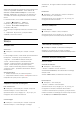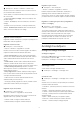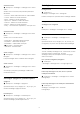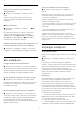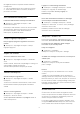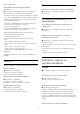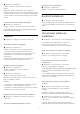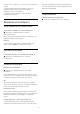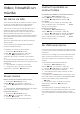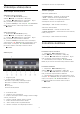User manual
15.5
Videoklipu atskaņošana
Videoklipu atskaņošana
Videoklipu mapes atvēršana
1 - Nospiediet SOURCES (Avoti),
atlasiet USB un nospiediet OK (Labi).
2 - Atlasiet USB ierīces un nospiediet (pa
labi), lai atlasītu nepieciešamo USB ierīci.
3 - Atlasiet Videoklipi, varat nospiest Atzīmēt kā
izlasi, lai pievienotu video mapi izlases izvēlnē
- Izlase.
Video atskaņošana
1 - Nospiediet SOURCES (Avoti),
atlasiet USB un nospiediet OK (Labi).
2 - Atlasiet USB ierīces un nospiediet (pa
labi), lai atlasītu nepieciešamo USB ierīci.
3 - Atlasiet Videoklipi un atlasiet vienu videoklipu,
varat nospiest Atskaņot visu, lai atskaņotu visus
failus mapē, vai nospiest Atzīmēt kā izlasi, lai
pievienotu atlasīto videoklipu izlases izvēlnē
- Izlase.
Vadības josla
1 - Progresa josla
2 - Atskaņošanas vadības josla
- : Pāriet uz iepriekšējo videoklipu mapē
- : Pāriet uz nākamo videoklipu mapē
- : Attīt
- : Ātri patīt
- : Pauzēt atskaņošanu
3 - Atzīmēt kā izlasi
4 - Atskaņot visus videoklipus
5 - Subtitri: aktivizējiet Subtitri ieslēgti, Subtitri izslēgti
vai Iesl. ja skaņa izsl.
6 - Subtitru valoda: atlasiet subtitru valodu.
7 - Audio valoda: atlasiet audio valodu.
8 - Jaukt: atskaņot failus nejaušā kārtībā.
9 - Atkārtot: atskaņo visus šajā mapē esošos
videoklipus vienreiz vai nepārtraukti.
Video opcijas
Video failu pārlūkošana...
• Saraksts/sīktēli – saraksta vai sīktēlu skats
• Jaukt – atskaņot failus nejaušā kārtībā.
• Atkārtot – atskaņo visus šajā mapē esošos
videoklipus vienreiz vai nepārtraukti.
• Informācija – rādīt mūzikas informāciju.
Video failu atskaņošana...
• Atzīmēt kā izlasi – atzīmēt mūziku kā izlasi
• Subtitru iestatīšana – iestatīt subtitru fonta lielumu,
krāsu, pozīciju, u.c.
• Informācija – rādīt mūzikas informāciju
15.6
Fotoattēlu skatīšana
Fotoattēlu skatīšana
Fotoattēlu mapes atvēršana
1 - Nospiediet SOURCES (Avoti),
atlasiet USB un nospiediet OK (Labi).
2 - Atlasiet USB ierīces un nospiediet (pa
labi), lai atlasītu nepieciešamo USB ierīci.
3 - Atlasiet Foto, varat nospiest Atzīmēt kā
izlasi, lai pievienotu fotoattēlu mapi izlases izvēlnē.
Fotoattēlu skatīšana
1 - Nospiediet SOURCES (Avoti),
atlasiet USB un nospiediet OK (Labi).
2 - Atlasiet USB ierīces un nospiediet (pa
labi), lai atlasītu nepieciešamo USB ierīci.
3 - Atlasiet Foto un atlasiet vienu fotoattēlu, varat
nospiest Atskaņot visu, lai atskaņotu visus failus
mapē, vai nospiest Atzīmēt kā izlasi, lai
pievienotu atlasīto fotoattēlu izlases izvēlnē
- Izlase.
Vadības josla
60